Како то поправити када звук Цхромецаст-а не ради
Ако се звук Цхромецаст-а повремено прекида, постоји неколико корака помоћу којих можете покушати да звук поново ради. И пошто би могло бити разних проблема, ми ћемо понудити разна решења.
Решавање проблема са Цхромецаст-ом без звука може бити тешко јер би проблем могао бити на једном од многих места.
Као и већина уређаја за стриминг који се прикључе директно на ТВ, Цхромецаст испоручује звук ХДМИ. Све док га ХДМИ кабл повезује са екраном, преносиће се и видео и звук.
Овај водич за решавање проблема се односи на Цхромецаст уређаје који испоручују звук и видео, а не Цхромецаст Аудио или уређаји са уграђеним Цхромецаст-ом. Међутим, ако имате неки од тих других уређаја, можда ће вам неке од ових идеја ипак бити корисне.
Пре него што купите нови Цхромецаст или се одлучите за алтернативни уређај за стримовање, прођите кроз ове једноставне савете да видите да ли ће неки од њих поново покренути звук.
Појачајте звук на уређају који емитујете из и до. На пример, ако емитујете филм са телефона на телевизор, уверите се да су јачина звука на телефону и на ТВ-у појачана.
Ово може звучати као очигледан корак, али чак и ако је јачина звука ТВ-а максимална, можда сте утишали јачину звука Цхромецаст-а са телефона а да тога нисте ни свесни. Да бисте ово тестирали, први отворите апликацију из које покушавате да емитујете и онда користите дугмад за јачину звука да бисте је појачали.
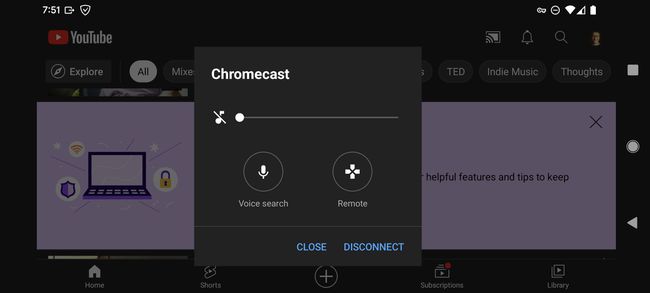
Пребаците се на други улаз на ТВ-у (тј. не онај који користи Цхромецаст) да бисте потврдили да јачина звука на ТВ-у ради нормално сама. Остатак ових корака биће бесмислен за довршавање ако проблем са звуком заправо лежи на неком од ваших других уређаја.
Користите даљински Улазни дугме, или како год да се та функција зове на вашем даљинском управљачу, да бисте прешли на ТВ режим или други улаз на који је прикључен други уређај (Ксбок, Року, итд.).
Поново потпуно корак 2, али овај пут са уређајем који врши ливење. На пример, ако преносите из Цхроме-а на рачунару, потпуно искључите Цхромецаст, поново покрените Цхроме и покушајте да репродукујете звук нормално, без функције пребацивања.
Пошто сте већ потврдили да је јачина звука појачана и на уређају за пребацивање и на пријемном уређају и на ТВ-у може да обезбеди звук осим Цхромецаст-а, потребно је да се уверите да уређај који врши пребацивање има исправан звук сопствени.
Ако откријете да је проблем ваш рачунар, а не Цхромецаст, ево како да поправите рачунар без звука. Слично, ан иПхоне без звука, или ан Андроид без звука, је посебно питање. Можда је чак и то звучна трака која не ради. Без обзира на то, ако Цхромецаст није крив, мораћете да следите један од оних других водича за решавање проблема.
Сада када знате да уређаји за слање и пријем имају исправан звук, поново покрените апликацију која врши пребацивање. Било да се ради о Нетфлик-у или ИоуТубе-у на вашем телефону, или Цхроме-у на рачунару, проблем са звуком може бити привремена грешка која се решава поновним покретањем.
Једноставно га присилите да се затвори, сачекајте неколико секунди, а затим га поново покрените и покушајте поново да га баците.
Потребна помоћ? Како затворити апликације на Андроиду. Како затворити апликацију на иПхоне-у. Како затворити апликације на Мац-у. Како затворити апликације на Виндовс-у.
Поново покрените сва три уређаја — телефон или рачунар који је покренуо пребацивање, ТВ или пројектор који има проблем са звуком и сам Цхромецаст.
Гоогле детаљно описује како да поново покренете Цхромецаст из апликације Хоме, али би могло бити лакше да га само на минут искључите.
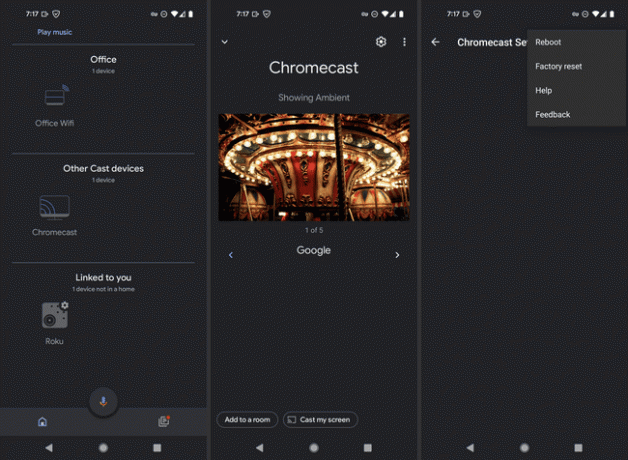
Ажурирајте Цхромецаст. Претходни корак је можда аутоматски покренуо проверу ажурирања након поновног покретања, али ако није, ажурирајте Цхромецаст ручно.
За проблем са звуком може бити крив застарели фирмвер или фирмвер са грешком.
потражите ажурирање за одређену апликацију која вам ствара проблеме. Сама апликација можда пати од грешке која утиче на звук Цхромецаст-а.
Ако ажурирање није доступно, можете покушати да поново инсталирате апликацију.
Ресетујте Цхромецаст. Ово ће поново инсталирати фирмвер од нуле. То је ваша последња опција да решите овај проблем ако је повезан са софтвером.
Укључите Цхромецаст у други ХДМИ порт на ТВ-у/пројектору. Из било ког разлога, може постојати веома специфичан проблем са портом који користите, а који је у супротности са способношћу Цхромецаст-а или ТВ-а да комуницирају звук.
Ако алтернативни порт није решење, проверите да ли порт заиста ради тако што ћете прикључити други ХДМИ уређај. Ако ниједан ваш други уређај не ради на било који портова, али знате да уређаји раде исправно, онда је ТВ проблем овде. Ово можете још једном да проверите тако што ћете Цхромецаст прикључити на потпуно другачији ТВ.
Контактирајте Гоогле. Гоогле ће можда моћи да потврди да је проблем који имате још нерешен софтверски проблем или можда имате право на заменски уређај (под претпоставком да је довољно нов).
